Алгоритм замены ключей
advertisement
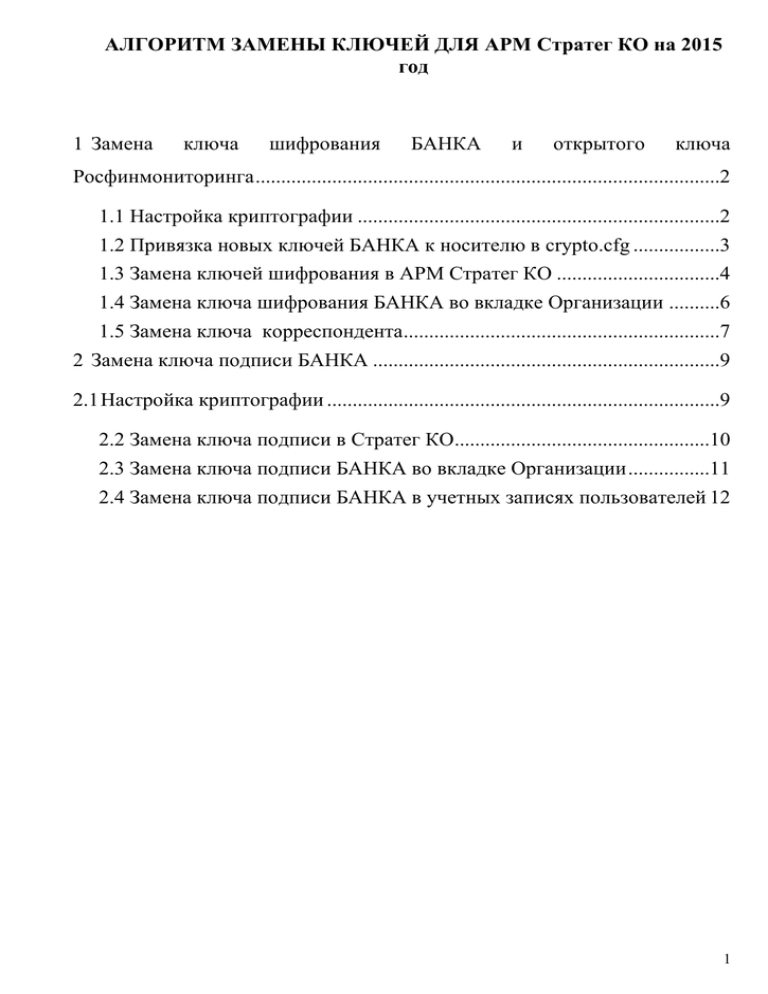
АЛГОРИТМ ЗАМЕНЫ КЛЮЧЕЙ ДЛЯ АРМ Стратег КО на 2015
год
1 Замена
ключа
шифрования
БАНКА
и
открытого
ключа
Росфинмониторинга ...........................................................................................2
1.1 Настройка криптографии .......................................................................2
1.2 Привязка новых ключей БАНКА к носителю в crypto.cfg .................3
1.3 Замена ключей шифрования в АРМ Стратег КО ................................4
1.4 Замена ключа шифрования БАНКА во вкладке Организации ..........6
1.5 Замена ключа корреспондента..............................................................7
2 Замена ключа подписи БАНКА ....................................................................9
2.1 Настройка криптографии .............................................................................9
2.2 Замена ключа подписи в Стратег КО..................................................10
2.3 Замена ключа подписи БАНКА во вкладке Организации ................11
2.4 Замена ключа подписи БАНКА в учетных записях пользователей 12
1
1 Замена ключа шифрования
Росфинмониторинга
1.1
БАНКА
и
открытого
ключа
Настройка криптографии
Перед добавлением новых ключей в АРМ Стратег КО, необходимо
настроить СКЗИ Верба 6.1.2 с помощью АРМ «РМП Верба-OW»
После настройки АРМ «РМП Верба-OW» с новыми ключами выполните следующие
действия:
1. Откройте окно АРМ «РМП Верба-OW» на вкладке Справочники – Каталоги закрытых
ключей и справочников (рис.1).
Рис. 1. Окно АРМ «РМП Верба-OW»
2. Откройте папку согласно пути, указанному в поле Каталог со справочниками
открытых ключей шифрования.
Внимание!
Если вы не можете открыть вкладку Каталоги закрытых ключей и справочников,
или если в ее полях пути каталогов ключей у вас отсутствуют, обратитесь в ЦБ для
корректной настройки АРМ «РМП Верба-OW»!
2
3. Скопируйте папку OPENKEY (рис.2) в папку программы ..\ arm213p\Verbа.
Рис. 2. Папка OPENKEY
4. Закройте программу «РМП Верба-OW».
1.2
Привязка новых ключей БАНКА к носителю в crypto.cfg
1 Откройте на редактирование файл crypto.cfg (путь: ...\ arm213p\Config) (рис. 3).
2 В строке Verba.CryptoPublicKeyDir= укажите: .\\VERBA\\OPENKEY\\942009.
Рис. 3. Настройки подключения к ключевому носителю в конфигурационном файле
3 Сохраните изменения в файле crypto.cfg.
3
1.3 Замена ключей шифрования в АРМ Стратег КО
Запустите admin.bat (или запустите программу с правами администратора и войдите в меню
Настройки – Администратор).
1. В открытом окне Ключи – Ключи шифрования нажмите Добавить (рис.4).
Рис. 4. Добавление ключа шифрования - Свойства
2. Откроется окно Свойства ключа шифрования (рис.5).
Рис. 5. Свойства ключа шифрования банка
3. Заполните поля согласно таблице:
Наименование поля Свойство поля
{Ключ шифрования кредитной организации (Год)}
Наименование
Алгоритм
Идентификатор
СКП
Закрытый ключ
Верба
Номер ключа шифрования (10 цифр)
Вставьте дискету Д2, полученную от ЦБ
1) запустите файл asrkeyw.exe (путь
C:\Windows\asrkeyw.exe)
2) нажмите на кнопку Загрузить
3) перепишите значение из поля Шифрование (окна
программы asrkeyw.exe) в поля Идентификатор СКП и
Закрытый ключ в виде NNNN942009 (где NNNN –
уникальная для каждого Банка последовательность цифр,
а 942009 – серия ключей шифрования в 2015 году)
Номер ключа шифрования (10 цифр)
4
4. Нажмите на кнопку ОК. Окно закроется, данные ключа шифрования будут применены.
Новый открытый ключ Росфинмониторинга на 2015 год
1000942009
5. В открытом окне Ключи – Ключи шифрования нажмите Добавить (рис.6).
Рис. 6. Добавление открытого ключа Росфинмониторинга в АРМ Стратег КО
6. Откроется окно Свойства ключа шифрования (рис.7).
Рис. 7. Свойства открытого ключа Росфинмониторинга в АРМ Стратег КО
7. Заполните поля согласно (рис.8):
Рис. 8. Пример заполнения
8. Нажмите на кнопку ОК.
5
1.4
Замена ключа шифрования БАНКА во вкладке Организации
1. Откройте Организации – Свойства (рис.9).
Рис. 9. Вкладка – Организации
2. Выберите вкладку Ключи шифрования. Выделите ключ организации и нажмите
Удалить (рис.10).
Рис. 10. Вкладка – Ключи шифрования - Удалить
3. В открытой вкладке Ключи шифрования нажмите Добавить (рис. 11).
Рис. 11. Вкладка – Ключи шифрования – Добавить
4. В окне Выбор ключа шифрования нажмите Отобрать, выделите ключ шифрования
БАНКА на 2015 год и нажмите ОК (рис.12).
Рис. 12. Выбор ключа шифрования БАНКА
6
1.5
Замена ключа корреспондента
1. Откройте Корреспонденты – Корреспонденты – Отобрать (рис.13).
Рис. 13. Вкладка «Корреспонденты»
2. Выделите запись корреспондента (KFM) и нажмите на кнопку Свойства (рис.14).
Рис. 14. Вкладка «Корреспонденты - KFM»
3. Откроется окно Свойства корреспондента Федеральная служба по финансовому
мониторингу. На вкладке Ключи шифрования удалите ключ РФМ (рис.15).
Рис. 15. Вкладка «Ключи шифрования - Удаление»
7
4. На вкладке Ключи шифрования нажмите кнопку Добавить (рис.16).
Рис. 16. Вкладка «Ключи шифрования - Добавление»
5. В окне Выбор ключа шифрования нажмите Отобрать (рис.17).
Рис. 17. Выбор ключа шифрования
6. В появившемся списке выберите ключ с идентификатором СКП 1000942009 (рис.18).
Закройте все окна нажатием на кнопку ОК.
Рис. 18. Выбор ключа шифрования 1000942009
8
2 Замена ключа подписи БАНКА
2.1
Настройка криптографии
Перед добавлением новых ключей в АРМ Стратег КО, необходимо
настроить СКЗИ Верба 6.1.2 с помощью АРМ «РМП Верба-OW»
После настройки АРМ «РМП Верба-OW» с новыми ключами выполните следующие действия:
1. Откройте окно АРМ «РМП Верба-OW» на вкладке Справочники – Каталоги закрытых
ключей и справочников (рис.19).
Рис. 19. Окно АРМ «РМП Верба-OW»
2. Откройте папку согласно пути, указанному в поле Каталог со справочниками
открытых ключей ЭЦП.
Внимание!
Если вы не можете открыть вкладку Каталоги закрытых ключей и справочников,
или если в ее полях пути каталогов ключей у вас отсутствуют, обратитесь в ЦБ для
корректной настройки АРМ «РМП Верба-OW»!
9
3. Откройте папку FAXKEY (рис. 20) и скопируйте ЕЕ СОДЕРЖИМОЕ в папку
…\arm213p\Verba\OPENKEY.
Рис. 20. Папка FAXKEY
4. Закройте программу «РМП Верба-OW».
2.2
Замена ключа подписи в Стратег КО
Запустите admin.bat (или запустите программу с правами администратора и войдите в меню
Настройки – Администратор)
1. В открытом окне Ключи – Ключи подписи нажмите Добавить (рис.21).
Рис. 21. Добавление ключа подписи - Свойства
2. Откроется окно Свойства ключа подписи (рис.22).
Рис. 22. Свойства ключа подписи банка
10
3. Заполните поля согласно таблице:
Наименование поля
Свойство поля
{Ключ подписи кредитной организации (Год)}
Наименование
Верба–OW
Алгоритм
Идентификатор СКП Номер ключа подписи (12 цифр)
Копируется с дискеты Д6 (дискеты ключа подписи)
1) запустите файл asrkeyw.exe (путь C:\Windows\asrkeyw.exe)
2) нажмите на кнопку Загрузить
3) перепишите значение из поля Подпись (окна программы
asrkeyw.exe) в поля Открытый ключ и Закрытый ключ (окна
«Свойства ключа подписи Новый ключ»)
Закрытый ключ
Номер ключа подписи (12 цифр)
4. Нажмите на кнопку ОК.
2.3
Замена ключа подписи БАНКА во вкладке Организации
1. Откройте Организации – Свойства (рис.23).
Рис. 23. Вкладка – Организации
2. Выберите вкладку Ключи подписи. Выделите ключ организации и нажмите Удалить
(рис.24).
Рис. 24. Вкладка Ключи подписи - Удалить
11
3. В открытой вкладке Ключи подписи нажмите Добавить (рис. 25).
Рис. 25. Вкладка Ключи подписи - Добавить
4. В окне Выбор ключа подписи выберите тип подписи Кредитная организация, нажмите
Отобрать, выделите ключ подписи БАНКА и нажмите ОК (рис.26).
Рис. 26. Вкладка – Выбор ключа подписи
2.4
Замена ключа подписи БАНКА в учетных записях пользователей
Внимание! Настройку учетной записи нужно выполнить для каждого
пользователя АРМ (например, для admin и operator)
1. Откройте Пользователи – Свойства (рис.27).
Рис. 27. Вкладка – Пользователи
2. Выберите вкладку Подписи. Выделите ключ подписи организации и нажмите Удалить
(рис.28).
12
Рис. 28. Вкладка – Ключи подписи – Удалить
3. В открытой вкладке Подписи нажмите Добавить (рис. 29).
Рис. 29. Вкладка – Ключи подписи - Добавить
4. В окне Выбор ключа подписи нажмите Отобрать, выделите ключ подписи БАНКА и
нажмите ОК (рис.30).
Рис. 30. Вкладка – Выбор ключа подписи
13

